如何更改系统字体大小 系统字体大小调整方法
更新时间:2023-11-23 09:39:07作者:jiang
在我们使用电脑或手机时,有时会发现系统字体大小不太符合我们的需求,有些人可能觉得字体太小,不方便阅读,而有些人则可能觉得字体太大,影响了界面的美观度。如何更改系统字体大小呢?我们可以通过一些简单的方法来调整系统字体大小,以便更好地适应我们的使用习惯。下面我们就一起来了解一下吧。
具体方法:
第一步,点击左下角按钮,再点击“齿轮设置”

第二步,进入设置的“系统”选项。
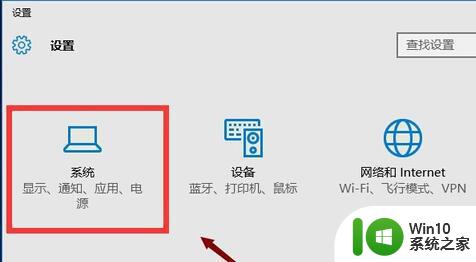
第三步,在左边栏找到并进入“显示”设置。
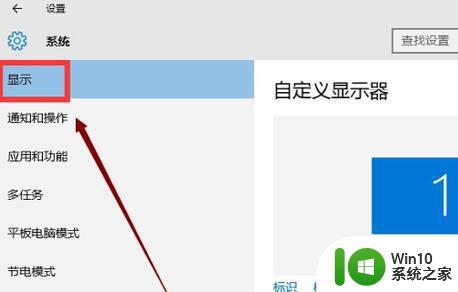
第四步,打开右侧的“高级显示设置”
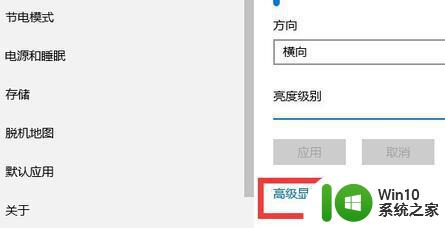
第五步,点开相关设置下的“文本和其他项目大小调整的高级选项”
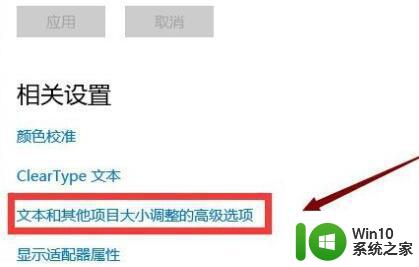
第六步,在图示位置就能修改字体大小了,还能修改具体位置的字体。

以上就是如何更改系统字体大小的全部内容,如果你遇到了这个问题,可以尝试按照我的方法来解决,希望对大家有所帮助。
如何更改系统字体大小 系统字体大小调整方法相关教程
- win8设置系统字体大小步骤 win8系统如何调整字体大小
- win8系统字体调整方法 win8系统如何调整桌面字体大小
- cad更改字体大小 CAD字体大小一键统一修改方法
- eclipse调整字体大小的方法 Eclipse如何调整编辑器字体大小
- 调整mathtype字体大小的方法 Mathtype字体大小调整方法
- wps字体大小如何调整 wps字体大小调整方法
- cad调整字体大小设置方法 CAD字体大小调整方法
- notepad++设置字体大小的方法 notepad 如何调整字体大小
- 电脑怎么调节字体大小 电脑字体大小调整方法
- 怎样更改电脑字体大小 显示器字体调整方法
- 电脑字体大小怎么设置方法 电脑字体如何调整大小
- keil字体大小调整方法 keil编辑器字体大小设置方法
- U盘装机提示Error 15:File Not Found怎么解决 U盘装机Error 15怎么解决
- 无线网络手机能连上电脑连不上怎么办 无线网络手机连接电脑失败怎么解决
- 酷我音乐电脑版怎么取消边听歌变缓存 酷我音乐电脑版取消边听歌功能步骤
- 设置电脑ip提示出现了一个意外怎么解决 电脑IP设置出现意外怎么办
电脑教程推荐
- 1 w8系统运行程序提示msg:xxxx.exe–无法找到入口的解决方法 w8系统无法找到入口程序解决方法
- 2 雷电模拟器游戏中心打不开一直加载中怎么解决 雷电模拟器游戏中心无法打开怎么办
- 3 如何使用disk genius调整分区大小c盘 Disk Genius如何调整C盘分区大小
- 4 清除xp系统操作记录保护隐私安全的方法 如何清除Windows XP系统中的操作记录以保护隐私安全
- 5 u盘需要提供管理员权限才能复制到文件夹怎么办 u盘复制文件夹需要管理员权限
- 6 华硕P8H61-M PLUS主板bios设置u盘启动的步骤图解 华硕P8H61-M PLUS主板bios设置u盘启动方法步骤图解
- 7 无法打开这个应用请与你的系统管理员联系怎么办 应用打不开怎么处理
- 8 华擎主板设置bios的方法 华擎主板bios设置教程
- 9 笔记本无法正常启动您的电脑oxc0000001修复方法 笔记本电脑启动错误oxc0000001解决方法
- 10 U盘盘符不显示时打开U盘的技巧 U盘插入电脑后没反应怎么办
win10系统推荐
- 1 索尼笔记本ghost win10 64位原版正式版v2023.12
- 2 系统之家ghost win10 64位u盘家庭版v2023.12
- 3 电脑公司ghost win10 64位官方破解版v2023.12
- 4 系统之家windows10 64位原版安装版v2023.12
- 5 深度技术ghost win10 64位极速稳定版v2023.12
- 6 雨林木风ghost win10 64位专业旗舰版v2023.12
- 7 电脑公司ghost win10 32位正式装机版v2023.12
- 8 系统之家ghost win10 64位专业版原版下载v2023.12
- 9 深度技术ghost win10 32位最新旗舰版v2023.11
- 10 深度技术ghost win10 64位官方免激活版v2023.11